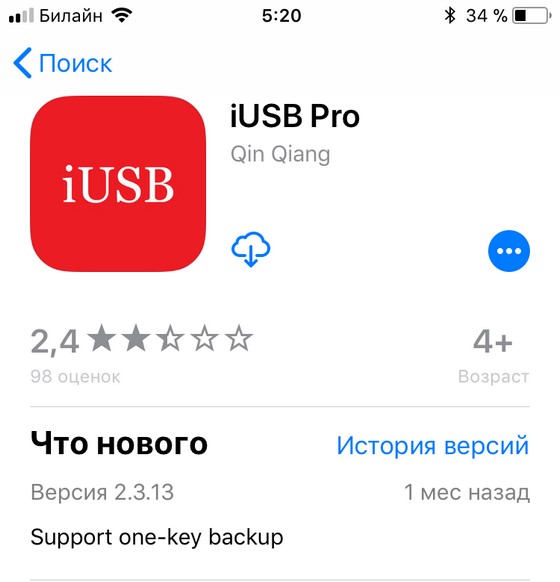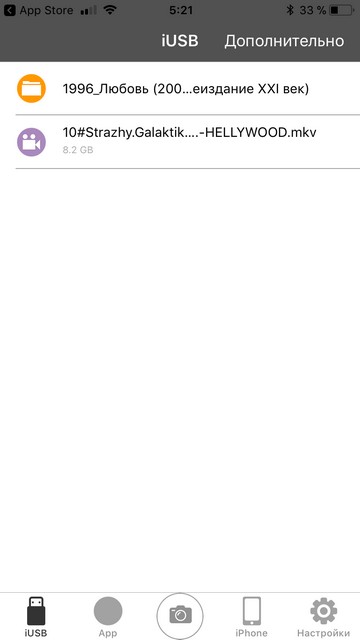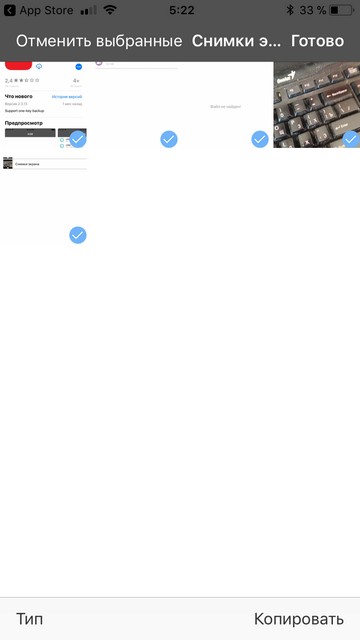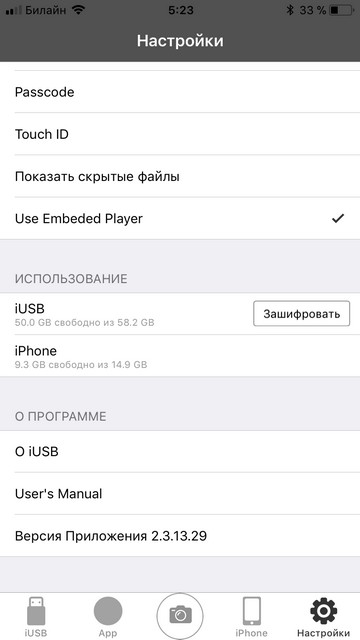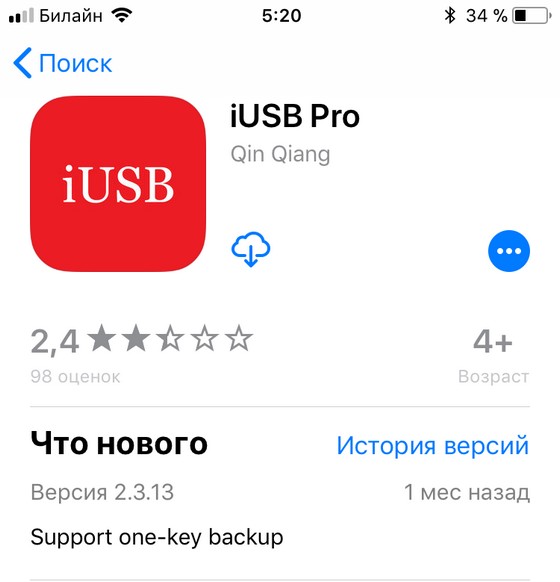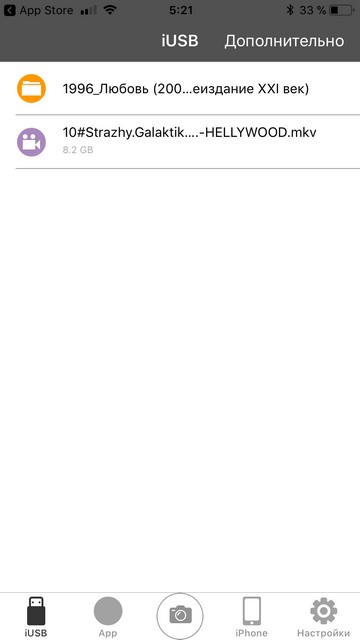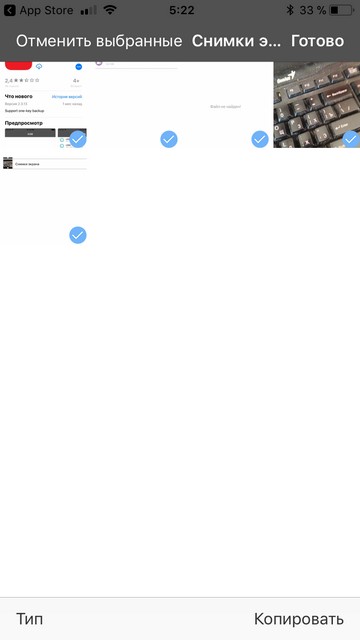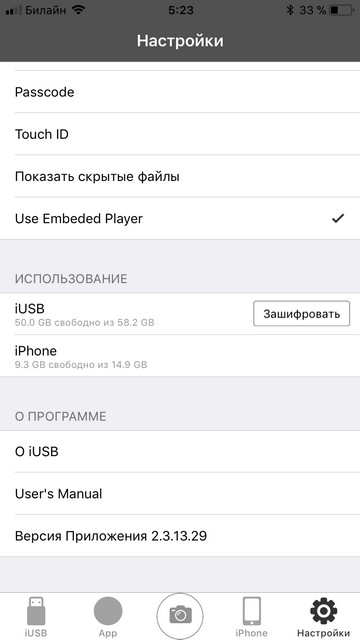Требуется руководство для вашей Vestel F2WM 832 Стиральная машина? Ниже вы можете просмотреть и загрузить бесплатно руководство в формате PDF. Кроме того, приведены часто задаваемые вопросы, рейтинг изделия и отзывы пользователей, что позволит оптимально использовать ваше изделие. Если это не то руководство, которое вы искали, – свяжитесь с нами.
Ваше устройство неисправно, и в руководстве отсутствует решение? Перейдите в Repair Café для получения бесплатных ремонтных услуг.
Руководство

Рейтинг
Сообщите нам, что вы думаете о Vestel F2WM 832 Стиральная машина, оставив оценку продукта. Хотите поделиться вашими впечатлениями от данного изделия или задать вопрос? Вы можете оставить комментарий в нижней части страницы.
Довольны ли вы данным изделием Vestel?
Да Нет
Будьте первым, кто оценит это изделие
0 голоса
Часто задаваемые вопросы
Наша служба поддержки выполняет поиск полезной информации по изделиям и отвечает на часто задаваемые вопросы. Если вы заметили неточность в наших часто задаваемых вопросах, сообщите нам об этом с помощью нашей контактной формы.
Стиральная машина не реагирует, когда я нажимаю кнопку включения. Что мне делать? Проверенный
Это обычно означает, что дверца стиральной машины недостаточно плотно закрыта. Откройте и закройте дверцу и попробуйте снова.
Это было полезно (22201)
Моя стиральная машина не запускает слив. Что делать? Проверенный
Основной причиной того, что стиральная машина не запускает слив, может быть засор в шланге подачи или слива воды. Если у вас есть доступ к этим шлангам, постарайтесь удалить засорение. Если проблема не решается, или у вас нету доступа к шлангам, обратитесь к специалисту по ремонту машин или к производителю.
Это было полезно (21771)
В стиральную машину не поступает вода, что мне делать? Проверенный
Проверьте, открыт ли входной патрубок для воды и нет ли перегибов в шланге подачи воды. Если это не решит проблему, обратитесь к производителю.
Это было полезно (8488)
Дверца стиральной машины не открывается, что мне делать? Проверенный
Причин может быть несколько. Наиболее частая причина — засорение фильтра. Отключите прибор от сети и проверьте фильтр. При необходимости удалите все засорения. Расположение фильтра зависит от модели. Также возможно наличие специального рычага для открытия двери. Если эти варианты не помогают, последний вариант — отключить прибор от сети на 30-60 минут и после этого попытаться открыть дверцу. Если это не сработает, обратитесь к производителю или механику.
Это было полезно (6979)
Моя стиральная машина громко шумит и/или вибрирует. Что делать? Проверенный
Возможно, вы не выровняли стиральную машину. Это можно сделать, отрегулировав ножки машины. Также причина проблемы может крыться в избыточной загрузке машины. Если причина шума и вибрации не в этом, обратитесь к производителю.
Это было полезно (6144)
В какое отделение должно быть моющее средство? Проверенный
У большинства стиральных машин есть 3 отделения для моющего средства. Эти отделения часто имеют маркировку I, II и *, чтобы показать, куда идет моющее средство. Ячейка I используется для предварительной стирки, II — для основной стирки, а * — для кондиционера. Чаще всего используется второй отсек.
Это было полезно (4132)
Моя стиральная машина пахнет, что мне делать? Проверенный
Есть стиральные машины с функцией самоочистки. Если эти функции недоступны, можно добавить 100 мл белого уксуса или 100 г кристаллов соды и запустить стиральную машину по программе 90 ℃.
Это было полезно (3342)
Могу ли я подключить стиральную машину к розетке с теплой водой? Проверенный
Хотя стиральные машины, вероятно, могут подавать воду до 65 ° C, большинство производителей не рекомендуют это делать. Существуют циклы стирки, в которых используется только холодная вода. В таких случаях теплая вода может повредить результат вашей стирки. Также многие стиральные машины рассчитаны на подключение к розетке холодной воды.
Это было полезно (2760)
На что следует обратить внимание при транспортировке стиральной машины? Проверенный
При транспортировке стиральной машины следует зафиксировать положение барабана. Можно использовать транспортировочный болт, который поставляется в комплекте со стиральной машиной. Он не даст барабану вращаться внтури машины. Также необходимо слить всю воду.
Это было полезно (1312)
Можно ли ставить сушильную и стиральную машину одну на другую? Проверенный
В целом сушильную и стиральную машину возможно поставить прямо одну на другую. Это относится только к моделям с фронтальной загрузкой. Тем не менее для этого рекомендуется использовать крепежные элементы. Это позволит избежать вибрации и падения верхней машины и повреждения нижней машины.
Это было полезно (1032)
В чем разница в использовании стиральной машины с сушилкой и отдельной стиральной машины и сушилки? Проверенный
Самым большим преимуществом стирально-сушильной машины является то, что она занимает меньше места. Однако отдельная сушилка сможет сушить больше, чем стирально-сушильная машина. Стирально-сушильная машина также потребляет относительно больше энергии и требует больше времени.
Это было полезно (1027)
Можно ли подключить стиральную машину к удлинителю? Проверенный
Технику, требующую большого количества энергии, например стиральную машину, нельзя подключать ко всем удлинителям. Посмотрите, какова потребляемая мощность стиральной машины, которая указывается в ваттах, и проверьте, может ли удлинитель с этим справиться. Существуют удлинители с более толстыми кабелями, предназначенные для работы с более крупными приборами.
Это было полезно (1026)
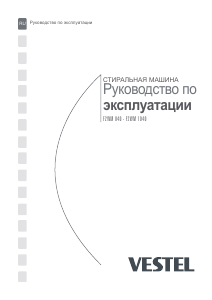
Посмотреть инструкция для Vestel F2WM 832 бесплатно. Руководство относится к категории стиральные машины, 1 человек(а) дали ему среднюю оценку 9.7. Руководство доступно на следующих языках: русский. У вас есть вопрос о Vestel F2WM 832 или вам нужна помощь? Задайте свой вопрос здесь
Не можете найти ответ на свой вопрос в руководстве? Вы можете найти ответ на свой вопрос ниже, в разделе часто задаваемых вопросов о Vestel F2WM 832.
При какой температуре следует стирать одежду?
Рекомендуемая температура стирки указывается на этикетке.
Стоит ли использовать средство для удаления накипи при стирке в стиральной машине?
Необходимость использования средства для удаления накипи отсутствует. Предотвратить появление накипи можно уменьшив количество стирок при высокой температуре и благодаря использованию рекомендуемого количества моющего средства при стирке.
Как предотвратить появление неприятного запаха в стиральной машине?
Возникновения неприятных запахов можно избежать периодической стиркой при 60 градусах и благодаря использованию рекомендуемого количества моющего средства.
Инструкция Vestel F2WM 832 доступно в русский?
Да, руководствоVestel F2WM 832 доступно врусский .
Не нашли свой вопрос? Задайте свой вопрос здесь
Перейти к контенту
Стиральные машины Vestel
- Размер инструкции: 3.17 Мб
- Формат файла: pdf
Если вы потеряли инструкцию от стиральной машины Vestel F2WM 832, можете скачать файл для просмотра на компьютере или печати.
Инструкция для стиральной машины Vestel F2WM 832 на русском языке. В руководстве описаны возможности и полезные функции, а также правила эксплуатации. Перед использованием внимательно ознакомьтесь с инструкцией.
Чтобы не читать всю инструкцию вы можете выполнить поиск по содержимому внутри инструкции и быстро найти необходимую информацию. Рекомендации по использованию помогут увеличить срок службы стиральной машины Vestel F2WM 832. Если у вас появилась проблема, то найдите раздел с описанием неисправностей и способами их решения. В нем указаны типичные поломки и способы их решения.
Код: 49614
Извините, товара сейчас нет в наличии
Бесплатная доставка
по Красноярску
Извините, товара сейчас нет в наличии
Услуги:
Новости интернет-магазина «Лаукар»:
Дополнительная информация в категории Стиральная машина:
В интернет-магазине бытовой техники «Лаукар» Вы можете скачать инструкцию к товару Стиральная машина Vestel F2WM 832 совершенно бесплатно.
Все инструкции, представленные на сайте интернет-магазина бытовой техники «Лаукар», предоставляются производителем товара.
Перед началом использования товара рекомендуем Вам ознакомиться с инструкцией по применению.
Для того чтобы скачать инструкцию, Вам необходимо нажать на ссылку «скачать инструкцию», расположенную ниже, а в случае, если ссылки нет,
Вы можете попробовать обратиться к данной странице позднее,
возможно специалисты интернет-магазина бытовой техники «Лаукар» еще не успели загрузить для скачивания инструкцию к товару:
Стиральная машина Vestel F2WM 832.

Фирма-производитель оставляет за собой право на внесение изменений в конструкцию, дизайн и комплектацию товара: Стиральная машина Vestel F2WM 832. Пожалуйста, сверяйте информацию о товаре с информацией на
официальном сайте компании производителя.
Обзор Kismo iDrive — флешки для iPhone и iPad
Подробности Категория: железо Опубликовано 23.05.2018 11:00 Автор: Зорыч Просмотров: 6772
Оказывается, для iPhone, iPad и iPod тоже выпускаются флеш-накопители. Мы рассмотрим их полезность на примере Kismo iDrive, но подобные флешки выпускают и другие производители.
Какой главный минус телефонов и планшетов Apple? Отсутствие слота для карт памяти. Поэтому вы никак не можете расширить память айфона. И классические USB-накопители напрямую к iPhone подключить невозможно. Потому что USB-флешки выпускаются с USB-разъемом. А Apple использует разъем Lightning.
Отчасти данную проблему могут решить специальные переходники USB–Lightning, позволяющие подключать обычные USB-устройства к мобильным гаджетам Apple.
Но может лучше сразу купить специальную флешку, которая может подключаться как к USB-входу, так и Lightning-разъему.
Apple такие iDrive-флешки не выпускает. Их делают посторонние фирмы в Китае. Но не переживайте — все работает как часы. По-крайней мере, продукция Kismo, которую мы лично протестировали.
Мы заказали версию Kismo iFlash Drive на АлиЭкспресс. Версия объемом 64 Гб обошлась примерно в 2 400 рублей (сегодня они стоят даже дешевле), флешку доставили за 8 дней. С одного конца у нее Lightning-разъем, с другого — USB. В продаже есть версии с объемом памяти 8, 16, 32, 64 и 128 Гб.
Флешка работает на всех устройствах с iOS 8 и выше (начиная с iPhone 5, iPad и iPod пятого поколения, iPad Mini третьего поколения). Одним словом, на всех современных мобильных гаджетах Apple. Также эту флешку можно подключить к Android-устройствам, имеющим поддержку OTG. Но OTG-кабеля в наличии нет. В компьютерах флешка определяется как обычный USB-накопитель.
При подключении Kismo iDrive к iPhone, вам будет предложено установить приложение iUSB Pro. Программа очень простая, все возможности скрыты за пятью иконками.
iUSB — просмотр содержимого флеш-накопителя.
App — пока не понятый раздел.
Photo — фотографировать и записывать видео можно напрямую на флешку.
iPhone — с помощью этого меню вы можете копировать фотографии, скриншоты и видео с памяти телефона на флешку.
Настройки iUSB Pro.
Для чего вам может понадобится эта флешка:
1) для просмотра видео и прослушивания музыки (iPhone понимает MKV и MP3 по умолчанию; для других форматов придется ставить универсальные медиапроигрыватели).
2) в качестве хранилища информации. Флешка может стать незаменимой в турпоездках, когда вам понадобится срочно освободить память вашего айфона для новых фотографий и видео. Просто скопируйте их на iDrive.
Такая флешка пригодится и для владельцам премиальных смартфонов iPhone X (купить айфон 10 можно тут по цене от 62 тыс. руб.). В продаже можно встретить модели двух модификаций, которые различаются объемом ПЗУ — 64 или 256 Гб. Кажется, что столько памяти хватит надолго. Увы, если часто записывать видеоролики, свободное пространство быстро закончится.
Источник
Короче так… После прочтения этой статьи, твой iPhone обретет +1 полезную сверх способность, а работать с медиа контентом на iPhone станет намного удобней. Теперь во многих ситуациях можно будет обойтись без корявого iTunes, и даже не прийдется искать ему замену.
В этом нам поможет очередной чудо-аксессуар — флешка для iPhone. Что, не слышал о таком раньше? Да, это не выдумка, и такая штука реально существует.
Более того, флешки с разъемом lightning значительно упрощают работу с фото, видео и музыкальными файлами, позволяя с легкостью переносить их между iPhone и компьютером.
Как-то так повелось, что файловая система iPhone (Apple File System) чересчур сложна для постижения рядовым пользователем. Закрытость и ограниченность сводят процесс работы к постоянному поиску ответов на вопрос “как сделать то или это?».
В итоге работать с ней НЕ всегда просто и от этого НЕ очень приятно. Что тут говорить, если 90% пользователей не знают как скачать музыку на iPhone, и еще больший процент не знает как записать фильм (кстати, ссылки на инструкции ниже).
Судить за это никого не будем, т.к. процедура записи информации на iPhone вообще ни разу не интуитивная. Я сам когда-то постигал “эту науку» методом «тыка»… Но с сегодняшнего дня, жизнь твоего мобильного устройства, кардинально изменится. Как? — Читай дальше…
- Как смотреть фильмы на iPhone — инструкция
- Как скачать музыку на iPhone — инструкция
- Как установить рингтон на iPhone — инструкция
Что умеет флешка для iPhone
Прочитав параграф выше, каждый из вас вспомнит ту боль, которая возникает при переносе фотографий, фильмов, музыки и другого контента как c компьютера на iPhone, так и в обратном направлении.
В сравнении с телефонами на Android, некоторые вещи на iPhone реализованы мягко говоря через Жопу. Простите меня некультурного, но по другому сказать я не могу.
Ведь все что нужно пользователям, это простая возможность “закидывать” нужные файлы на носитель, и без танцев с бубном открывать их на своих переносных устройствах. Apple WTF?
Все… Забудьте этот кошмар! Несмотря на закрытость файловой системы APFS (Apple File System) вашего iPhone, флешка без проблем к нему подключается и позволяет делать следующее:
- Перенос и хранение файлов. Перенос фото, фильмов и документов между iPhone и компьютером.
- Проигрывание медиа файлов. Возьми свою медиатеку с собой и проигрывай на iPhone/iPad в удобном месте.
- Видео или фото съемка. Сохраняй отснятые кадры прямо на флешку не засоряя память iPhone
- Резервное копирование. Создавай резервные копии контактов и фото, хранящихся в iPhone.
- Безопасность. Используй числовой пароль (или Touch ID) для ограничения доступа к данным, которые записаны на флешку
Как же все это работает? Да очень просто! У флешки на одном конце разъем lightning, а на другом привычный USB-A версии 3.0. Каким бы концом вы не тыкали в свои гаджеты (фу, что вы там себе подумали?), вы получаете доступ ко всем файлам на этой флешке.
Флешка должна быть отформатированна в FAT32 (изначально так и поставляется с завода). Замерив скорость копирования с флешки в память iPhone, могу сказать что фильм размером 1.4Гб переписался ровно за 1 мин 30 секунд. Т.е. имеем примерно 1Гб/мин.
Небольшой нюанс… Так как файловая система iPhone APFS не позволяет сторонним приложениям вольготно себя чувствовать и без разрешения получать доступ к другим приложениям и файлам хранящемся на iPhone, использование флешки осуществляется через специальное приложение компаньон.
У каждого производителя флешек свое приложение, которое будет скачано из AppStore при первом подключении флешки к iPhone.
В следующем параграфе я подробнее остановлюсь на использовании данного чудо носителя и приведу пару примеров с картинками… Ну все как вы любите.
Как использовать флешку вместе с iPhone

Для сегодняшнего примера, я взял флешку фирмы Ugreen, которая имеет отличный дизайн, компактный металлический корпус и совершенно доступную цену.
Я покупал версию на 32 Гб с USB 3.0 всего за 38$ на AliExpress. Всем настоятельно рекомендую именно эту модель, но об этом ниже.
Давайте теперь ближе к теме… Как же использовать флешку с iPhone? Собственно, вот пошаговое руководство с картинками:
Шаг 0 — Переписываем с компьютера на флешку любую информацию, которую хотите открыть на iPhone.
ШАГ 1 — Подключаем флешку к iPhone.
ШАГ 2 — Скачиваем и устанавливаем на iPhone программу SanDisk iXpand Drive.
ШАГ 3 — Запустив приложение SanDisk iXpand Drive, перед вами сразу откроется содержимое флешки.
Здесь же из нижнего меню можно выбрать одну из следующих кнопок:
- Greendisk (доступ к содержимому флешки).
- App (доступ к содержимому внутри программы Greendisk на iPhone).
- Камера (съемка фото и видео с одновременным сохранением на флешку).
- iPhone (доступ к Фотопленке и Контактам для копирования и создания резервных копий).
- Настройки (установка шифрования, паролей и т.п.).
ШАГ 4 — Нажав в верхней строке “Дополнительно”, получаем набор команд для работы с файлами: Новая папка, Таблица, Сортировать, Поиск.
ШАГ 5 — Нажав в верхней строке по “Изменить”, получаем список действий над файлами и папками: Копировать, Переместить, Удалить.
ШАГ 6 — И вот здесь начинается самое интересное. По сути флешка является просто “переносчиком” информации… Но это не означает что вы не сможете просмотреть какой-либо документ или даже фильм с флешки прямо на iPhone или iPad. Если хотите — пожалуйста.
Для проигрывания музыки, фильмов или открытия документов в формате pdf, xls, doc, ppt и др. вам НЕ ПОТРЕБУЕТСЯ КОНВЕРТИРОВАТЬ файлы в формат, поддерживаемый iPhone.
Приложение Greendisk без проблем открывает mkv, avi, mov, mp3, pdf и многие другие форматы.
ШАГ 7 — Если же вы хотите переписать файлы с флешки в память iPhone, и просмотреть их позже, воспользуйтесь командами для работы с файлами (смотри картинку выше). Для копирования нажмите “Изменить”, а затем выберите файлы для копирования.
ШАГ 8 — Как только вы закончили отмечать файлы, нажимаем «Копировать» или “Переместить” (по вашему усмотрению). После этого откроется страница Назначение, где можно выбрать носитель, на который будут помещены скопированные объекты: App (т.е. в память телефона) или SanDisk Drive (на флешку).
ШАГ 9 — После выбора носителя, можно также указать в какую папку вставить файлы или же создать новую. В завершение нажмите “Вставить” внизу экрана, и отмеченные ранее файлы будут скопированы.
Но это я уж чересчур в подробности углубился. Приложение SanDisk iXpand Drive полностью переведено на русский язык и разберется в нем каждый.
В итоге получается, если ты умеешь копировать файлы из одного места в другое — ты суперюзер. Это единственный навык, который тебе понадобится при работе с флешкой для iPhone.
Все просто, и в двух предложениях сводится к следующему — записываешь на флешку фильмы, музыку, документы и прочее, вставляешь ее в iPhone и просматриваешь/копируешь все это в приложении SanDisk iXpand Drive.
Я не стану подробно расписывать Настройки в приложении SanDisk iXpand Drive. Их не так много и понять что к чему довольно просто.
Скажу только что в Настройках можно сделать следующее: Создать резервную копию Контактов, Восстановить Контакты, Указать качество видео (снимаемое в приложении), установить защиту в виде пароля или отпечатка пальца на файлы (хранящиеся на флешке).
Если вас интересует, какие форматы файлов можно открыть в приложении SanDisk iXpand Drive на iPhone, то вот таблица с поддерживаемыми расширениями:
Где купить и сколько стоит флешка для iPhone
Существуют флешки для iPhone и от других производителей. Наиболее популярная и раскрученная это Leef от iBRIDGE. Правда стоит она как самолет да и габариты имеет неприлично большие.
Как я уже говорил, функционал у всех флешек один в один одинаковый. Различия только в дизайне и, наверное, наличии каких-либо плюшек в приложении-компаньоне.
Сколько подобные флешки стоят в России? Я специально поинтересовался этим вопросом и ниже привожу средние цены из онлайн магазинов РФ на флешки (с разъемом lightning) объемом 32Гб.
- Leef iBRIDGE 32Gb — 6990руб (123$)
- SanDisk iXpand 32Gb — 4990руб (88$)
- Elari SmartDrive 32GB — 4990руб (88$)
- PQI iConnect mini 32GB — 5540руб (97$)
- Transcend JetDrive 32GB — 3761руб (66$)
- Ugreen 32GB USB 3.0 — 2350руб (38.5$)
Во время написания этой статьи, я так, невзначай, показал своим друзьям флешку от Ugreen… и что вы думаете? Трое из них сразу же заказали себе такие же! В Российских онлайн магазинах продают флешки один в один похожие на Ugreen, но под другим названием (Elari SmartDrive) и с ценником в 5000 рублей.
Тут, конечно, дело каждого, но если «вам не горит”, то немного подождав вы получаете идеальную флешку для iPhone, при этом сэкономите кучу денег… Из минусов только 2-3х недельная, но все еще бесплатная доставка из Китая.
Ну что вам еще рассказать? Данный девайс очень выручает в дальних поездках, например когда хочется посмотреть кино на iPad/iPhone, но нет времени разбираться с iTunes перед выходом из дома.
Да и в повседневной жизни флешка для iPhone — незаменимая штука… Скинул презентацию из PowerPoint, таблицу из Excel или документ Word на iPhone, а пока ехал на работу в метро, успел все просмотреть. Даже моя жена прониклась неподдельным интересом, когда увидела сие чудо устройство.
Ведь теперь не надо просить меня скачивать необходимые ей документы на ее iPhone.
Источник
Оказывается, для iPhone, iPad и iPod тоже выпускаются флеш-накопители. Мы рассмотрим их полезность на примере Kismo iDrive, но подобные флешки выпускают и другие производители.
Какой главный минус телефонов и планшетов Apple? Отсутствие слота для карт памяти. Поэтому вы никак не можете расширить память айфона. И классические USB-накопители напрямую к iPhone подключить невозможно. Потому что USB-флешки выпускаются с USB-разъемом. А Apple использует разъем Lightning.
Отчасти данную проблему могут решить специальные переходники USB–Lightning, позволяющие подключать обычные USB-устройства к мобильным гаджетам Apple.
Но может лучше сразу купить специальную флешку, которая может подключаться как к USB-входу, так и Lightning-разъему.
Apple такие iDrive-флешки не выпускает. Их делают посторонние фирмы в Китае. Но не переживайте — все работает как часы. По-крайней мере, продукция Kismo, которую мы лично протестировали.
Мы заказали версию Kismo iFlash Drive на АлиЭкспресс. Версия объемом 64 Гб обошлась примерно в 2 400 рублей (сегодня они стоят даже дешевле), флешку доставили за 8 дней. С одного конца у нее Lightning-разъем, с другого — USB. В продаже есть версии с объемом памяти 8, 16, 32, 64 и 128 Гб.
Флешка работает на всех устройствах с iOS 8 и выше (начиная с iPhone 5, iPad и iPod пятого поколения, iPad Mini третьего поколения). Одним словом, на всех современных мобильных гаджетах Apple. Также эту флешку можно подключить к Android-устройствам, имеющим поддержку OTG. Но OTG-кабеля в наличии нет. В компьютерах флешка определяется как обычный USB-накопитель.
При подключении Kismo iDrive к iPhone, вам будет предложено установить приложение iUSB Pro. Программа очень простая, все возможности скрыты за пятью иконками.
iUSB — просмотр содержимого флеш-накопителя.
App — пока не понятый раздел.
Photo — фотографировать и записывать видео можно напрямую на флешку.
iPhone — с помощью этого меню вы можете копировать фотографии, скриншоты и видео с памяти телефона на флешку.
Настройки iUSB Pro.
Для чего вам может понадобится эта флешка:
1) для просмотра видео и прослушивания музыки (iPhone понимает MKV и MP3 по умолчанию; для других форматов придется ставить универсальные медиапроигрыватели).
2) в качестве хранилища информации. Флешка может стать незаменимой в турпоездках, когда вам понадобится срочно освободить память вашего айфона для новых фотографий и видео. Просто скопируйте их на iDrive.
Такая флешка пригодится и для владельцам премиальных смартфонов iPhone X (купить айфон 10 можно тут по цене от 62 тыс. руб.). В продаже можно встретить модели двух модификаций, которые различаются объемом ПЗУ — 64 или 256 Гб. Кажется, что столько памяти хватит надолго. Увы, если часто записывать видеоролики, свободное пространство быстро закончится.
Короче так… После прочтения этой статьи, твой iPhone обретет +1 полезную сверх способность, а работать с медиа контентом на iPhone станет намного удобней. Теперь во многих ситуациях можно будет обойтись без корявого iTunes, и даже не прийдется искать ему замену.
В этом нам поможет очередной чудо-аксессуар – флешка для iPhone. Что, не слышал о таком раньше? Да, это не выдумка, и такая штука реально существует.
Более того, флешки с разъемом lightning значительно упрощают работу с фото, видео и музыкальными файлами, позволяя с легкостью переносить их между iPhone и компьютером.
Как-то так повелось, что файловая система iPhone (Apple File System) чересчур сложна для постижения рядовым пользователем. Закрытость и ограниченность сводят процесс работы к постоянному поиску ответов на вопрос “как сделать то или это?”.
В итоге работать с ней НЕ всегда просто и от этого НЕ очень приятно. Что тут говорить, если 90% пользователей не знают как скачать музыку на iPhone, и еще больший процент не знает как записать фильм (кстати, ссылки на инструкции ниже).
Судить за это никого не будем, т.к. процедура записи информации на iPhone вообще ни разу не интуитивная. Я сам когда-то постигал “эту науку” методом “тыка”… Но с сегодняшнего дня, жизнь твоего мобильного устройства, кардинально изменится. Как? – Читай дальше…
- Как смотреть фильмы на iPhone – инструкция
- Как скачать музыку на iPhone – инструкция
- Как установить рингтон на iPhone – инструкция
Содержание
- Что умеет флешка для iPhone
- Как использовать флешку вместе с iPhone
- Где купить и сколько стоит флешка для iPhone
Что умеет флешка для iPhone
Прочитав параграф выше, каждый из вас вспомнит ту боль, которая возникает при переносе фотографий, фильмов, музыки и другого контента как c компьютера на iPhone, так и в обратном направлении.
В сравнении с телефонами на Android, некоторые вещи на iPhone реализованы мягко говоря через Жопу. Простите меня некультурного, но по другому сказать я не могу.
Ведь все что нужно пользователям, это простая возможность “закидывать” нужные файлы на носитель, и без танцев с бубном открывать их на своих переносных устройствах. Apple WTF?
Все… Забудьте этот кошмар! Несмотря на закрытость файловой системы APFS (Apple File System) вашего iPhone, флешка без проблем к нему подключается и позволяет делать следующее:
- Перенос и хранение файлов. Перенос фото, фильмов и документов между iPhone и компьютером.
- Проигрывание медиа файлов. Возьми свою медиатеку с собой и проигрывай на iPhone/iPad в удобном месте.
- Видео или фото съемка. Сохраняй отснятые кадры прямо на флешку не засоряя память iPhone
- Резервное копирование. Создавай резервные копии контактов и фото, хранящихся в iPhone.
- Безопасность. Используй числовой пароль (или Touch ID) для ограничения доступа к данным, которые записаны на флешку
Как же все это работает? Да очень просто! У флешки на одном конце разъем lightning, а на другом привычный USB-A версии 3.0. Каким бы концом вы не тыкали в свои гаджеты (фу, что вы там себе подумали?), вы получаете доступ ко всем файлам на этой флешке.
Флешка должна быть отформатирована в FAT32 (изначально так и поставляется с завода). Замерив скорость копирования с флешки в память iPhone, могу сказать что фильм размером 1.4 Гб переписался ровно за 1 мин 30 секунд. Т.е. имеем примерно 1Гб/мин.
Небольшой нюанс… Так как файловая система iPhone APFS не позволяет сторонним приложениям вольготно себя чувствовать и без разрешения получать доступ к другим приложениям и файлам хранящемся на iPhone, использование флешки осуществляется через специальное приложение компаньон.
У каждого производителя флешек свое приложение, которое будет скачано из AppStore при первом подключении флешки к iPhone.
В следующем параграфе я подробнее остановлюсь на использовании данного чудо носителя и приведу пару примеров с картинками… Ну все как вы любите.
Как использовать флешку вместе с iPhone

Для сегодняшнего примера, я взял флешку фирмы Ugreen, которая имеет отличный дизайн, компактный металлический корпус и совершенно доступную цену.
Я покупал версию на 32 Гб с USB 3.0 всего за 38$ на AliExpress. Всем настоятельно рекомендую именно эту модель, но об этом ниже.
Давайте теперь ближе к теме… Как же использовать флешку с iPhone? Собственно, вот пошаговое руководство с картинками:
Шаг 0 — Переписываем с компьютера на флешку любую информацию, которую хотите открыть на iPhone.
ШАГ 1 — Подключаем флешку к iPhone.
ШАГ 2 — Скачиваем и устанавливаем на iPhone программу SanDisk iXpand Drive.
ШАГ 3 — Запустив приложение SanDisk iXpand Drive, перед вами сразу откроется содержимое флешки.
Здесь же из нижнего меню можно выбрать одну из следующих кнопок:
- Greendisk (доступ к содержимому флешки).
- App (доступ к содержимому внутри программы Greendisk на iPhone).
- Камера (съемка фото и видео с одновременным сохранением на флешку).
- iPhone (доступ к Фотопленке и Контактам для копирования и создания резервных копий).
- Настройки (установка шифрования, паролей и т.п.).
ШАГ 4 — Нажав в верхней строке “Дополнительно”, получаем набор команд для работы с файлами: Новая папка, Таблица, Сортировать, Поиск.
ШАГ 5 — Нажав в верхней строке по “Изменить”, получаем список действий над файлами и папками: Копировать, Переместить, Удалить.
ШАГ 6 — И вот здесь начинается самое интересное. По сути флешка является просто “переносчиком” информации… Но это не означает что вы не сможете просмотреть какой-либо документ или даже фильм с флешки прямо на iPhone или iPad. Если хотите – пожалуйста.
Для проигрывания музыки, фильмов или открытия документов в формате pdf, xls, doc, ppt и др. вам НЕ ПОТРЕБУЕТСЯ КОНВЕРТИРОВАТЬ файлы в формат, поддерживаемый iPhone.
Приложение Greendisk без проблем открывает mkv, avi, mov, mp3, pdf и многие другие форматы.
ШАГ 7 — Если же вы хотите переписать файлы с флешки в память iPhone, и просмотреть их позже, воспользуйтесь командами для работы с файлами (смотри картинку выше). Для копирования нажмите “Изменить”, а затем выберите файлы для копирования.
ШАГ 8 — Как только вы закончили отмечать файлы, нажимаем “Копировать” или “Переместить” (по вашему усмотрению). После этого откроется страница Назначение, где можно выбрать носитель, на который будут помещены скопированные объекты: App (т.е. в память телефона) или SanDisk Drive (на флешку).
ШАГ 9 — После выбора носителя, можно также указать в какую папку вставить файлы или же создать новую. В завершение нажмите “Вставить” внизу экрана, и отмеченные ранее файлы будут скопированы.
Но это я уж чересчур в подробности углубился. Приложение SanDisk iXpand Drive полностью переведено на русский язык и разберется в нем каждый.
В итоге получается, если ты умеешь копировать файлы из одного места в другое – ты суперюзер. Это единственный навык, который тебе понадобится при работе с флешкой для iPhone.
Все просто, и в двух предложениях сводится к следующему – записываешь на флешку фильмы, музыку, документы и прочее, вставляешь ее в iPhone и просматриваешь/копируешь все это в приложении SanDisk iXpand Drive.
Я не стану подробно расписывать Настройки в приложении SanDisk iXpand Drive. Их не так много и понять что к чему довольно просто.
Скажу только что в Настройках можно сделать следующее: Создать резервную копию Контактов, Восстановить Контакты, Указать качество видео (снимаемое в приложении), установить защиту в виде пароля или отпечатка пальца на файлы (хранящиеся на флешке).
Если вас интересует, какие форматы файлов можно открыть в приложении SanDisk iXpand Drive на iPhone, то вот таблица с поддерживаемыми расширениями:
Где купить и сколько стоит флешка для iPhone
Существуют флешки для iPhone и от других производителей. Наиболее популярная и раскрученная это Leef от iBRIDGE. Правда стоит она как самолет да и габариты имеет неприлично большие.
Как я уже говорил, функционал у всех флешек один в один одинаковый. Различия только в дизайне и, наверное, наличии каких-либо плюшек в приложении-компаньоне.
Сколько подобные флешки стоят в России? Я специально поинтересовался этим вопросом и ниже привожу средние цены из онлайн магазинов РФ на флешки (с разъемом lightning) объемом 32Гб.
- Leef iBRIDGE 32Gb – 6990руб (123$)
- SanDisk iXpand 32Gb – 4990руб (88$)
- Elari SmartDrive 32GB – 4990руб (88$)
- PQI iConnect mini 32GB – 5540руб (97$)
- Transcend JetDrive 32GB – 3761руб (66$)
- Ugreen 32GB USB 3.0 – 2350руб (38.5$)
Во время написания этой статьи, я так, невзначай, показал своим друзьям флешку от Ugreen… и что вы думаете? Трое из них сразу же заказали себе такие же! В Российских онлайн магазинах продают флешки один в один похожие на Ugreen, но под другим названием (Elari SmartDrive) и с ценником в 5000 рублей.
Тут, конечно, дело каждого, но если “вам не горит”, то немного подождав вы получаете идеальную флешку для iPhone, при этом сэкономите кучу денег… Из минусов только 2-3х недельная, но все еще бесплатная доставка из Китая.
Ну что вам еще рассказать? Данный девайс очень выручает в дальних поездках, например когда хочется посмотреть кино на iPad/iPhone, но нет времени разбираться с iTunes перед выходом из дома.
Да и в повседневной жизни флешка для iPhone – незаменимая штука… Скинул презентацию из PowerPoint, таблицу из Excel или документ Word на iPhone, а пока ехал на работу в метро, успел все просмотреть. Даже моя жена прониклась неподдельным интересом, когда увидела сие чудо устройство.
Ведь теперь не надо просить меня скачивать необходимые ей документы на ее iPhone.
Подписывайтесь на наш Telegram, VK.